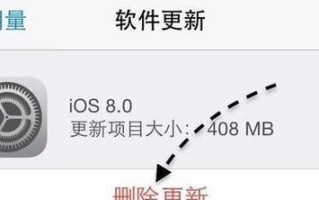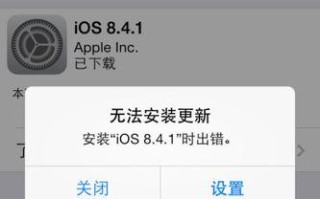作为一款备受喜爱的智能手机,苹果6s不仅在外观和性能上都表现出色,同时也提供了多次的系统更新与升级。本文将向大家介绍苹果6s系统更新的具体步骤及相关技巧,帮助你轻松保持手机的最新状态。
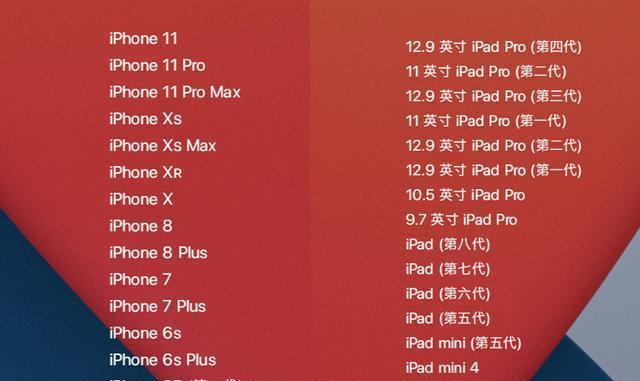
如何查看当前系统版本?
通过点击手机设置中的“通用”选项,再选择“关于本机”,即可在页面上找到“软件版本”一栏,显示当前安装的系统版本号。
为什么需要进行系统更新?
系统更新不仅可以修复软件存在的漏洞和错误,还能提升手机的性能和稳定性,并为用户带来新的功能和体验。定期进行系统更新是非常必要的。
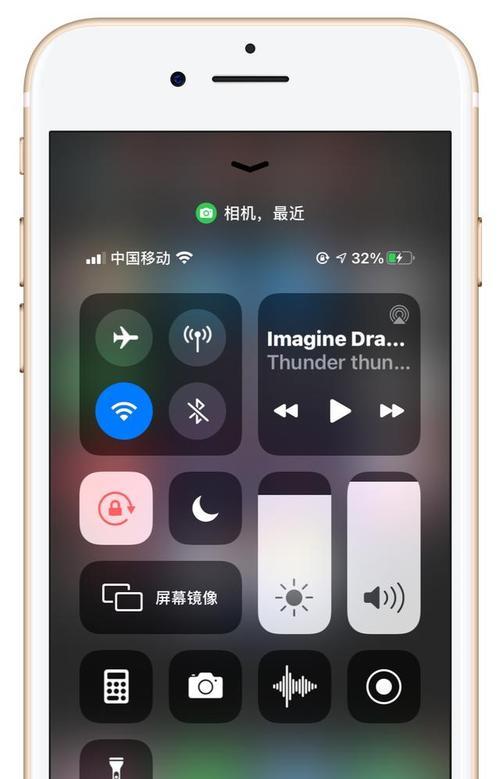
准备工作:备份重要数据
在进行系统更新之前,建议用户备份手机中的重要数据。这样可以避免意外情况导致数据丢失,并且在更新完成后可以还原备份,保留个人文件和设置。
连接到稳定的Wi-Fi网络
系统更新可能需要下载较大的文件,为了保证下载速度和稳定性,建议用户在更新之前连接到一个稳定的Wi-Fi网络。
充足的电量
系统更新可能会消耗较多的电量,因此在进行更新之前,确保手机电量充足。若电量过低,建议先充电至50%以上再进行更新。
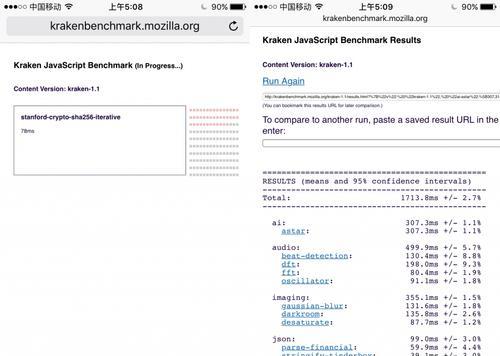
自动更新系统的设置
在设置中的“通用”选项下,点击“软件更新”,可以开启自动更新系统的设置。这样,当有新版本发布时,系统会自动下载并提醒你进行安装。
手动检查系统更新
如果你想手动检查是否有新版本可用,可以在“软件更新”页面点击“检查更新”。系统将会搜索新版本,并在有更新时给出相应提示。
下载并安装系统更新
当系统检测到有新版本可用时,你需要点击“下载并安装”按钮,手机会自动下载并准备安装。请确保手机连接到电源以保持稳定。
等待系统更新下载完成
系统下载更新文件的时间可能会根据网络速度和文件大小而有所不同,耐心等待下载完成。
安装系统更新
当系统下载完成后,会弹出提示框,提示你进行安装。点击“立即安装”按钮,手机将自动进行系统更新的安装过程。
重启手机
系统更新完成后,手机将会自动重启。等待手机重新启动后,即可享受新的系统版本带来的功能和改进。
恢复备份数据
若在备份数据之后进行了系统更新,你可以在手机重新启动后,通过选择“恢复备份”来还原之前的个人文件和设置。
解决常见问题
系统更新过程中可能会遇到一些常见问题,如下载失败、安装错误等。本文也将介绍一些常见问题的解决方法,帮助你顺利完成系统更新。
定期进行系统更新
为了保持手机的性能和安全性,建议定期进行系统更新。这样可以及时修复软件漏洞并获得最新的功能和改进。
通过本文的介绍,相信大家对于苹果6s系统更新的方法和步骤有了更深入的了解。记得定期进行系统更新,并根据个人需求来选择是否自动更新,以保持手机的最新状态。
标签: 苹果系统更新